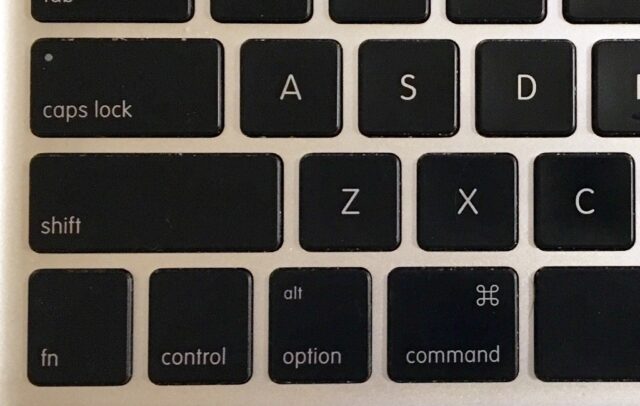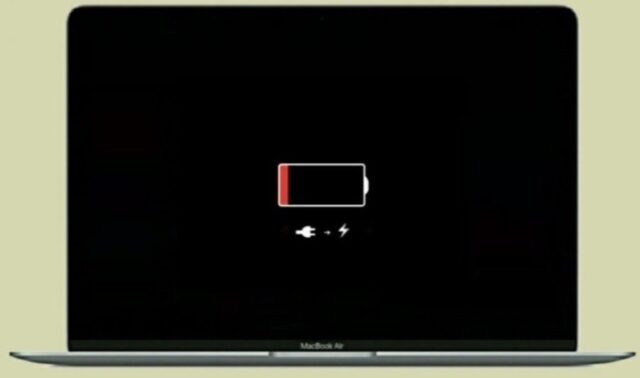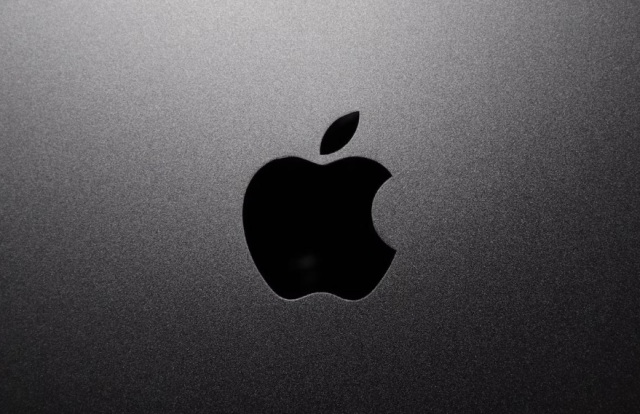Meskipun banyak yang percaya macOS lebih mudah dinavigasi dibandingkan Windows, transisi dari Windows ke MacBook bisa menjadi sebuah tantangan. Banyak alasan memilih Mac seperti daya tahan, kualitas build premium, dan masa pakai baterai yang mengesankan terutama dengan MacBook Air baru, tapi penyesuaian dengan MacBook dapat memakan waktu cukup lama terutama jika sudah lama menggunakan Windows.
Jika melihat sekilas keyboard Mac, kalian mungkin memperhatikan bahwa tidak seperti Windows, keyboard tersebut memiliki tombol Command. Meskipun juga dapat melihat tombol pada keyboard Mac, itu tidak sama seperti dengan tombol Kontrol Window.
Cobalah sendiri dan tekan tombol Ctrl+C pada pintasan keyboard Mac secara bersamaan untuk menyalin sesuatu. Kalian akan segera menyadari bahwa menekan kedua tombol secara bersamaan tidak menghasilkan apa-apa. Sebagai gantinya, untuk menyalin-menempel di Mac kalian perlu menekan tombol Command dan C secara bersamaan.
Artinya tombol Command di Mac setara dengan tombol Control di laptop Windows.
Demikian pula tombol Option di MacBook setara dengan tombol Alt di laptop Windows. Jadi jika menggunakan laptop Windows dan sepertinya tidak dapat menyesuaikan dengan tata letak keyboard Mac, jangan khawatir ada perbaikan untuk masalah tersebut.
Cara menyesuaikan tombol pintasan di Mac
Pertama kali melihat keyboard Mac, mungkin memperhatikan beberapa simbol aneh yaitu tombol pengubah. Itu termasuk tombol Command, Control, Option, Caps Lock, dan Globe, dan biasanya akan menggunakannya saat mencoba pintasan keyboard Mac.
Jika sebelumnya menggunakan sistem operasi lain dan ingin menyesuaikan tombol pengubah Mac agar sesuai dengan tata letak yang paling biasa di gunakan, inilah yang perlu dilakukan:
- Klik logo Apple di sudut kiri atas bilah menu dan pilih Pengaturan Sistem dari menu tarik-turun.
- Pilih Keyboard dari sidebar di sebelah kiri.
- Klik tombol Pintasan Keyboard.
- Sekarang, klik Tombol Pengubah dari sidebar di sebelah kiri.
- Klik panah di samping tombol pengubah yang ingin diubah dan pilih tindakan yang ingin dilakukan.
Katakanlah kalian tidak dapat menyesuaikan posisi tombol Command Mac dan terus menekan tombol Globe setiap kali perlu menyalin-menempelkan sesuatu. Dalam hal ini, yang terbaik adalah menukar tombol Globe dan Command. Cukup klik panah di sebelah tombol Globe dan pilih Command dari menu dropdown. Sekarang klik panah di sebelah tombol Command dan pilih Globe dari menu drop-down.
Jadi bukan menekan tombol Command dan C untuk menyalin sesuatu, kalian sekarang harus menekan tombol Globe dan C saja. Meskipun metode ini jelas tidak dapat mengubah tampilan fisik tombol, ini merupakan pengaturan yang bagus untuk diubah jika telah mengembangkan memori otot selama bertahun-tahun menggunakan laptop Windows dan pasti setelah beralih akan sering menekan tombol yang salah.